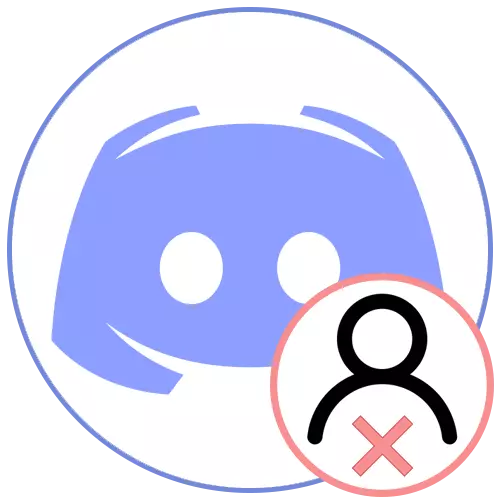
ជម្រើសទី 1: កម្មវិធីកុំព្យូទ័រ
ម្ចាស់នៃកម្មវិធីដែលមិនមានការលុកលុយដែលបានតំឡើងនៅលើកុំព្យួទ័រអាចបិទឬលុបគណនីរបស់ពួកគេបានយ៉ាងងាយស្រួលតាមរយៈមុខងារផ្ញើសារដែលភ្ជាប់មកជាមួយ។ សូមដោះស្រាយអំពីរបៀបធ្វើវាយ៉ាងឆាប់រហ័សនិងសាមញ្ញ:
- ដំណើរការកម្មវិធីនិងទល់មុខនឹងរូបតំណាងរបស់អ្នកចុចលើរូបតំណាងហ្គែរដើម្បីចូលទៅកាន់ការកំណត់គណនី។
- ត្រូវប្រាកដថាអ្នកស្ថិតនៅក្នុងផ្នែក "គណនីរបស់ខ្ញុំ" ។
- រំកិលចុះក្រោមទៅចុងបញ្ចប់របស់វាហើយស្វែងរកប៊ូតុង "បិទគណនី" នៅទីនោះ។ ប្រើវាក្នុងករណីដែលអ្នកមិនប្រាកដថាការចូលទៅកាន់ទម្រង់នេះលែងត្រូវការទៀតហើយ។ អ្នកអាចស្តារគណនីដែលបានបិទដំណើរការនៅពេលណាមួយបានចូល។
- ប្រសិនបើអ្នកត្រូវការលុបគណនីជារៀងរហូតដោយគ្មានជម្រើសនៃការស្តារសូមចុចប៊ូតុងលុបគណនី។ ការកត់ត្រា។
- បង្អួចថ្មីមួយនឹងលេចឡើងដែលអ្នកត្រូវស្គាល់ការព្រមានពីអ្នកអភិវឌ្ឍន៍បន្ទាប់មកបញ្ចូលពាក្យសម្ងាត់បច្ចុប្បន្នរបស់ទម្រង់និងបញ្ជាក់ការដកយកចេញ។
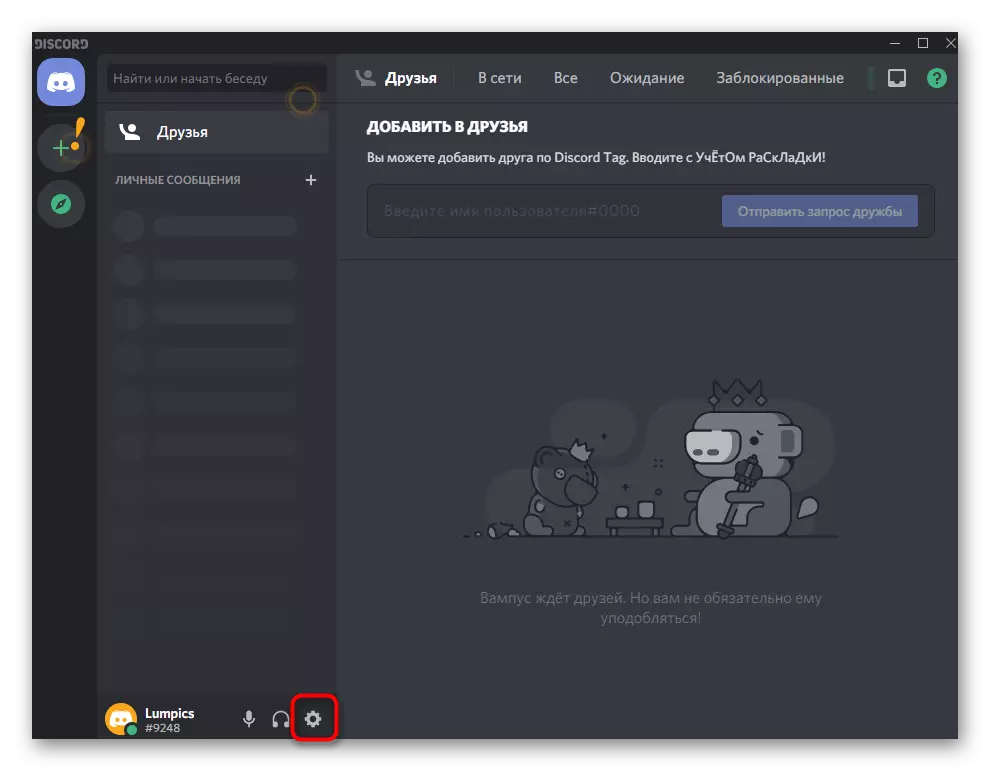

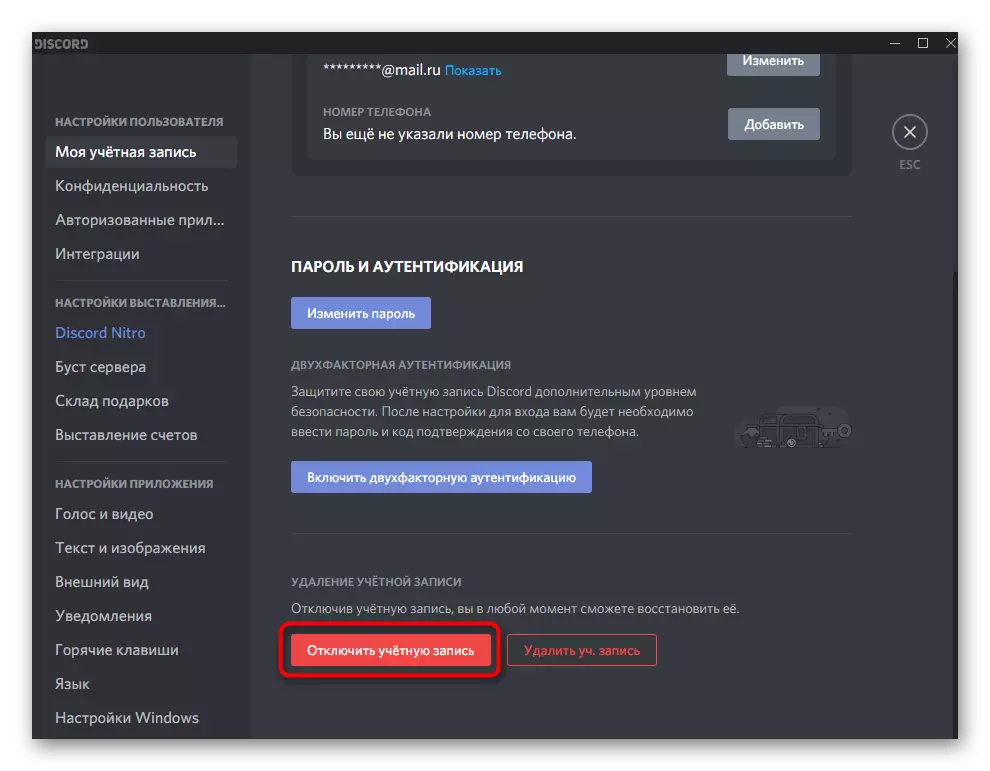
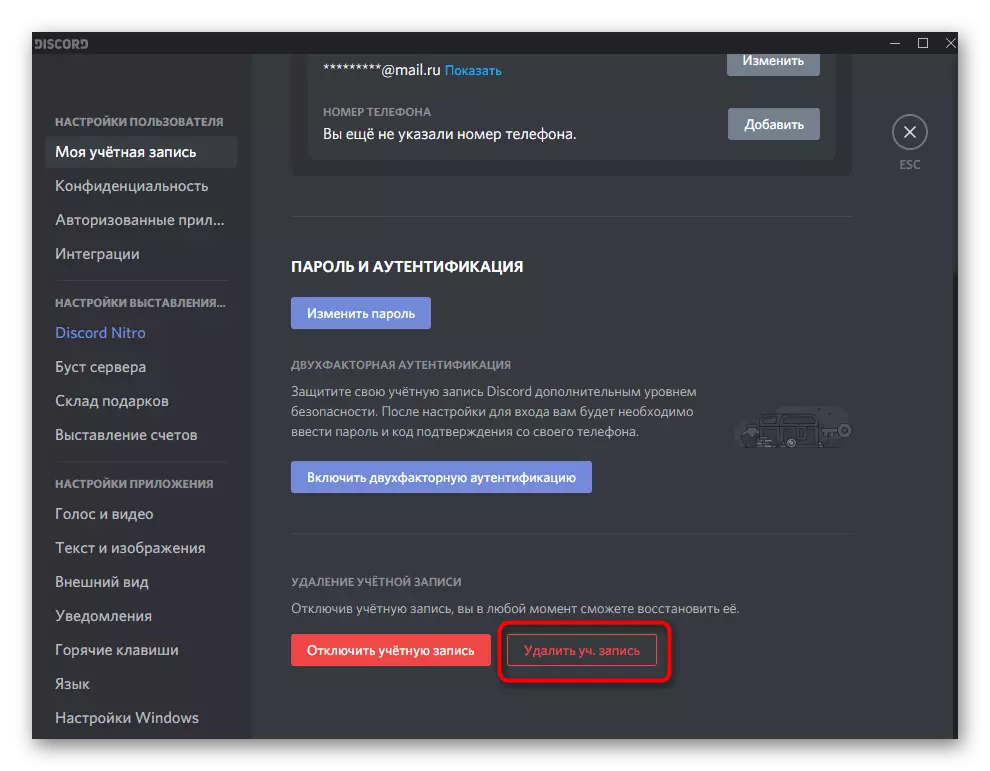

ភ្លាមៗនោះនឹងមានផ្លូវមួយចេញពីគណនីសម្រាប់ទម្រង់នៃការអនុញ្ញាតហើយអ្នកនឹងមិនអាចបញ្ចូលគណនីនេះបានទៀតទេដូច្នេះវានឹងត្រូវបានបង្កើតឡើងពីដំបូង។ រាល់ការឆ្លើយឆ្លងមិត្តភក្តិនិងព័ត៌មានផ្សេងទៀតនឹងត្រូវលុបចោលដោយគ្មានលទ្ធភាពនៃការងើបឡើងវិញទោះបីជានៅពេលទាក់ទងទៅជំនួយបច្ចេកទេសក៏ដោយ។
ជម្រើសទី 2: កំណែគេហទំព័រនៅលើឧបករណ៍ចល័ត
អ្នកអភិវឌ្ឍន៍ប្រកាសថាខណៈពេលដែលអ្នកប្រើប្រាស់កម្មវិធីនៃកម្មវិធីចល័តគ្មានសមត្ថភាពលុបគណនីដោយផ្ទាល់ហើយនាពេលអនាគតពួកគេនឹងមិនបន្ថែមមុខងារនេះទេ។ ក្នុងករណីនេះមានលទ្ធផលពីរគឺប្រើកំណែបណ្តាញដោយបើកវានៅក្នុងកម្មវិធីរុករកនៅលើទូរស័ព្ទឬធ្វើឱ្យមានការប្តឹងឧទ្ធរណ៍សម្រាប់ការគាំទ្រ (សូមមើលជម្រើសទី 3) ។ ដើម្បីចាប់ផ្តើមយើងនឹងយល់ពីរបៀបដែលអ្នកអាចលុបគណនីតាមរយៈកម្មវិធីអ៊ីនធឺណិតបាន។
ចូលទៅកាន់គេហទំព័រផ្លូវការនៃការមិនចុះសម្រុង
- ប្រើតំណភ្ជាប់ខាងលើដើម្បីចូលទៅកាន់គេហទំព័រដែលមិននឹកស្មានដល់នៅលើឧបករណ៍ចល័តរបស់អ្នក។ ប៉ះប៊ូតុង "បើកចំហរនៅក្នុងកម្មវិធីរុករក" ។ ប្រសិនបើវាបាត់ឬមិនបានលេចឡើងទាល់តែសោះសូមបញ្ចូលសំណើរ "Discip Tablod Version" នៅក្នុងម៉ាស៊ីនស្វែងរកហើយស្វែងរកលទ្ធផលដែលនាំឱ្យមានបញ្ជីប៉ុស្តិ៍។
- បន្ទាប់ពីមានការអនុញ្ញាតក្នុងទម្រង់ចុចប៊ូតុងក្នុងទម្រង់ជាឧបករណ៍ដើម្បីចូលទៅកាន់ការកំណត់។
- ប្រសិនបើមាតិកានៃទំព័រដែលបានបង្ហាញមិនត្រូវបានដាក់នៅលើអេក្រង់សូមទូរស័ព្ទទៅម៉ឺនុយកម្មវិធីរុករកដោយចុចលើចំណុចបញ្ឈរកំពូលទាំងបី។
- ធីកចំនុច "កុំព្យូទ័រជំនាន់" ហើយរង់ចាំទំព័រដែលត្រូវចាប់ផ្តើមឡើងវិញ។
- បន្ទាប់ពីនោះអ្នកអាចប្រើការធ្វើមាត្រដ្ឋាននិងមើលធាតុទាំងអស់ដោយសេរី។ នៅក្នុងការកំណត់បើកផ្នែក "គណនីរបស់ខ្ញុំ" ហើយប្រើប៊ូតុងលុបគណនី។ ការកត់ត្រា។
- នៅចុងបញ្ចប់នៃអត្ថបទនេះវាត្រូវបានពិពណ៌នាអំពីវិធីផ្ទេរសិទ្ធិទៅម៉ាស៊ីនមេប្រសិនបើវាមិនអាចទៅរួចទេក្នុងការយកគណនីដែលជាម្ចាស់ម៉ាស៊ីនមេមួយចំនួន។
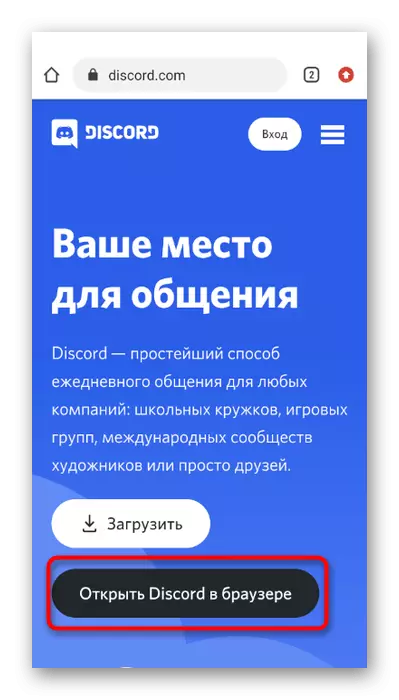
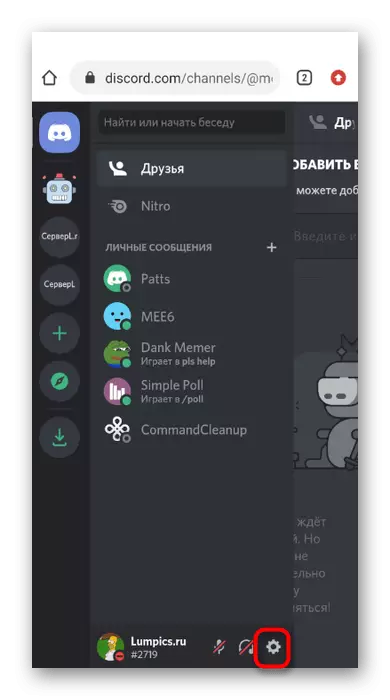
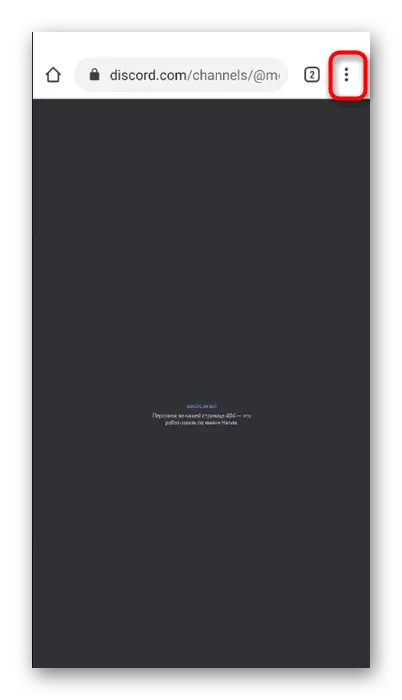
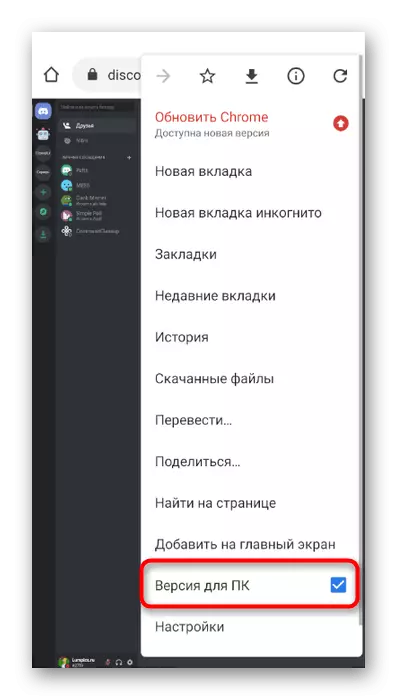
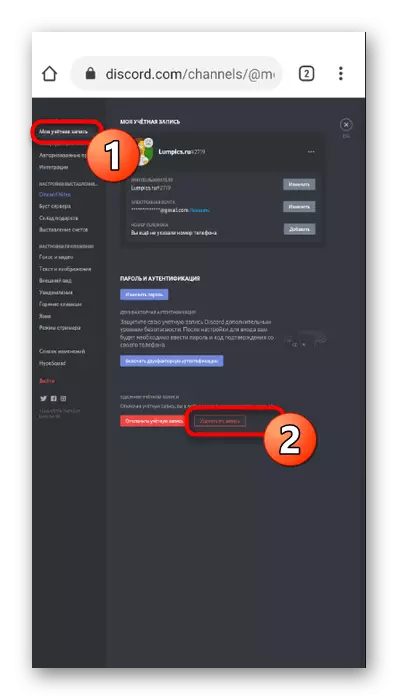
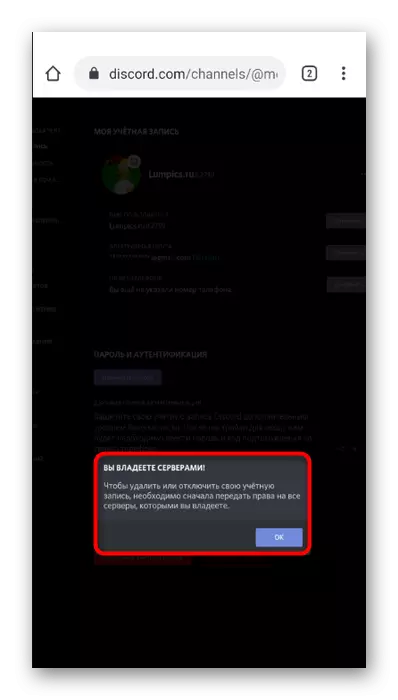
ជម្រើសទី 3: អំពាវនាវដល់ការគាំទ្រ
ជម្រើសនេះគឺសមរម្យសម្រាប់ម្ចាស់កម្មវិធីទូរស័ព្ទឬអ្នកប្រើទាំងនោះដែលមិនចាំបាច់ដកគណនីចេញក្នុងការបោះបង់ចោលដោយហេតុផលផ្សេងទៀត។ អ្នកអភិវឌ្ឍន៍សន្យាថានឹងដោះស្រាយបញ្ហានេះប្រសិនបើអ្នកបន្ថែមការគាំទ្រនិងបំពេញទម្រង់សមរម្យ។
ចូលទៅកាន់ការគាំទ្រផ្នែកបច្ចេកទេស
- ចូលទៅកាន់គេហទំព័រហើយពង្រីកបញ្ជីទម្លាក់ចុះសំណើផ្ញើ។
- នៅទីនេះអ្នកត្រូវការ "ជំនួយនិងការគាំទ្រ" ។
- បញ្ជាក់អាសយដ្ឋានអ៊ីមែលដែលគណនីត្រូវបានចុះឈ្មោះ។
- ពីបញ្ជីទម្លាក់ចុះ "ប្រភេទសំណួរ", ជ្រើស "យកគណនី" ។
- នៅក្នុងចំណងជើងនៃប្រធានបទបញ្ជាក់នូវអ្វីដែលអ្នកចង់លុបគណនីបន្ទាប់មកបន្ថែមការពិពណ៌នាសង្ខេបដោយបានប្រាប់អំពីបញ្ហារបស់អ្នកឱ្យកាន់តែលម្អិត។
- ក្នុងនាមជាវេទិកាមួយបញ្ជាក់កន្លែងដែលអ្នកច្រើនតែត្រូវបានគេធ្វើឱ្យខូចទ្រង់ទ្រាយ។
- បញ្ជាក់ CAPTCHA ហើយចុច "ផ្ញើ" ។
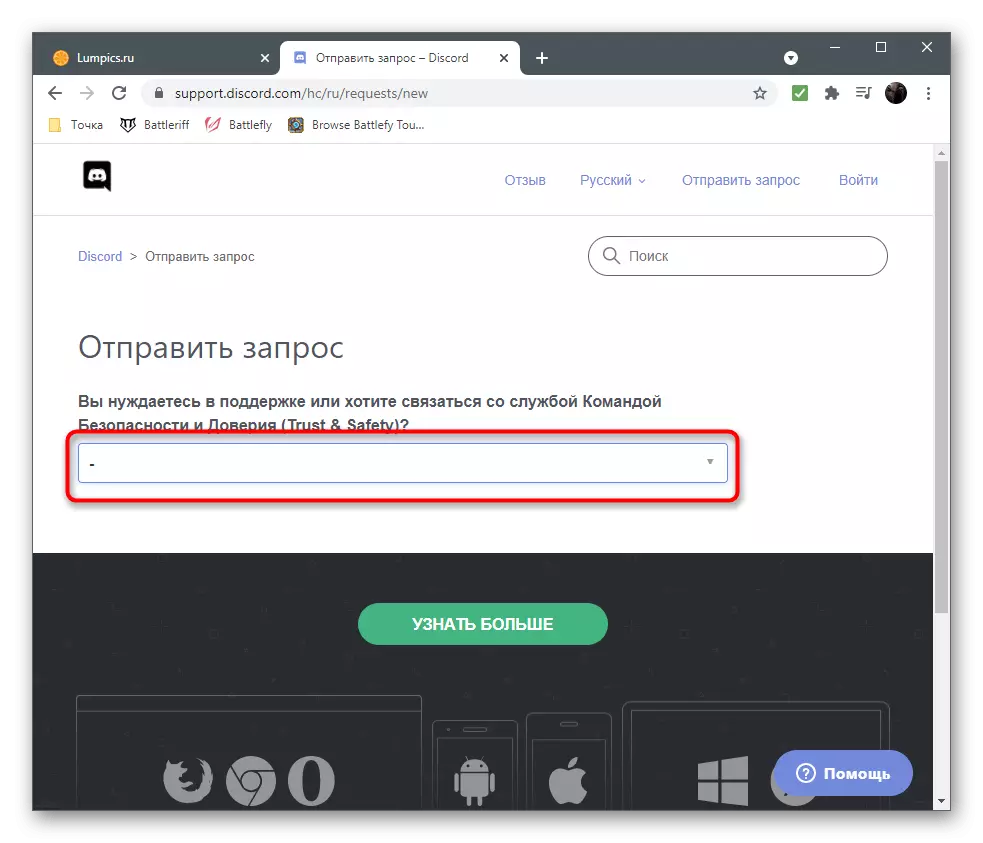
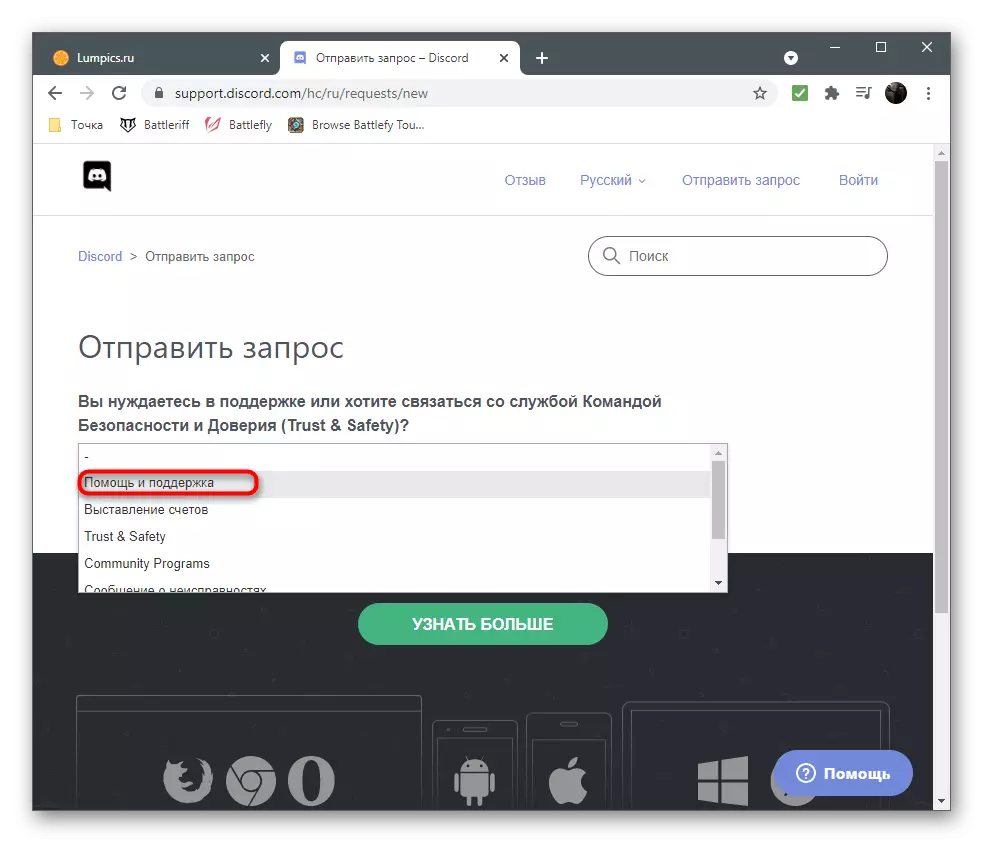

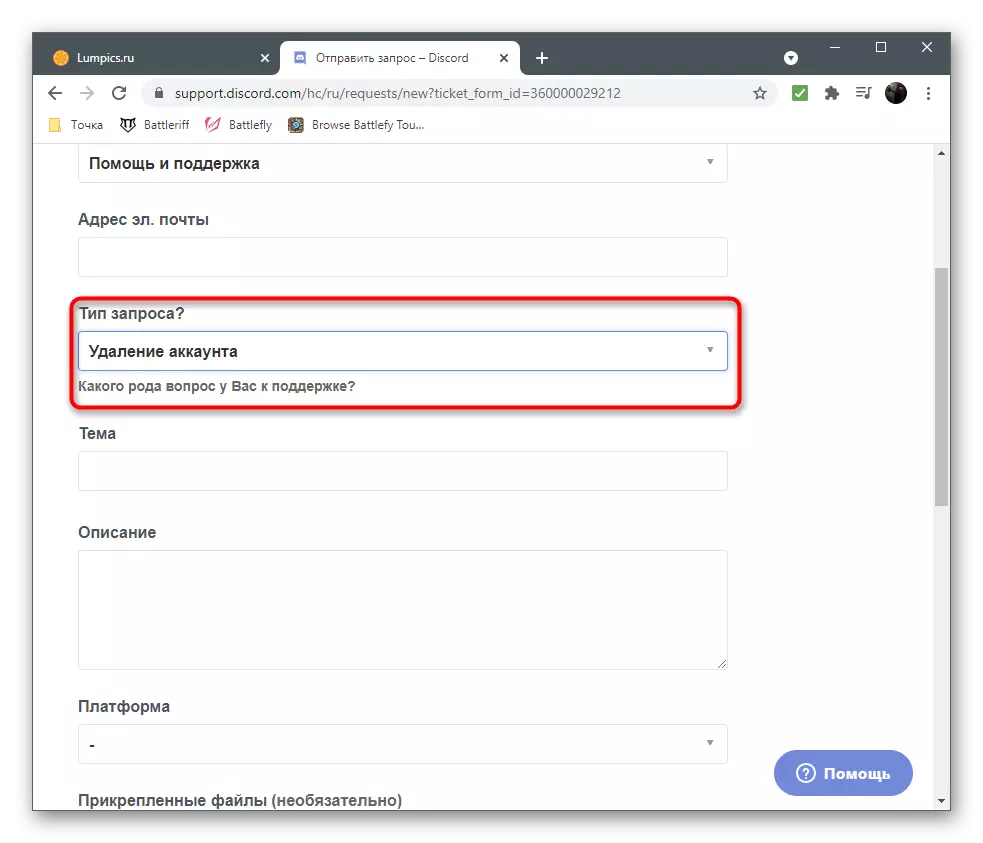
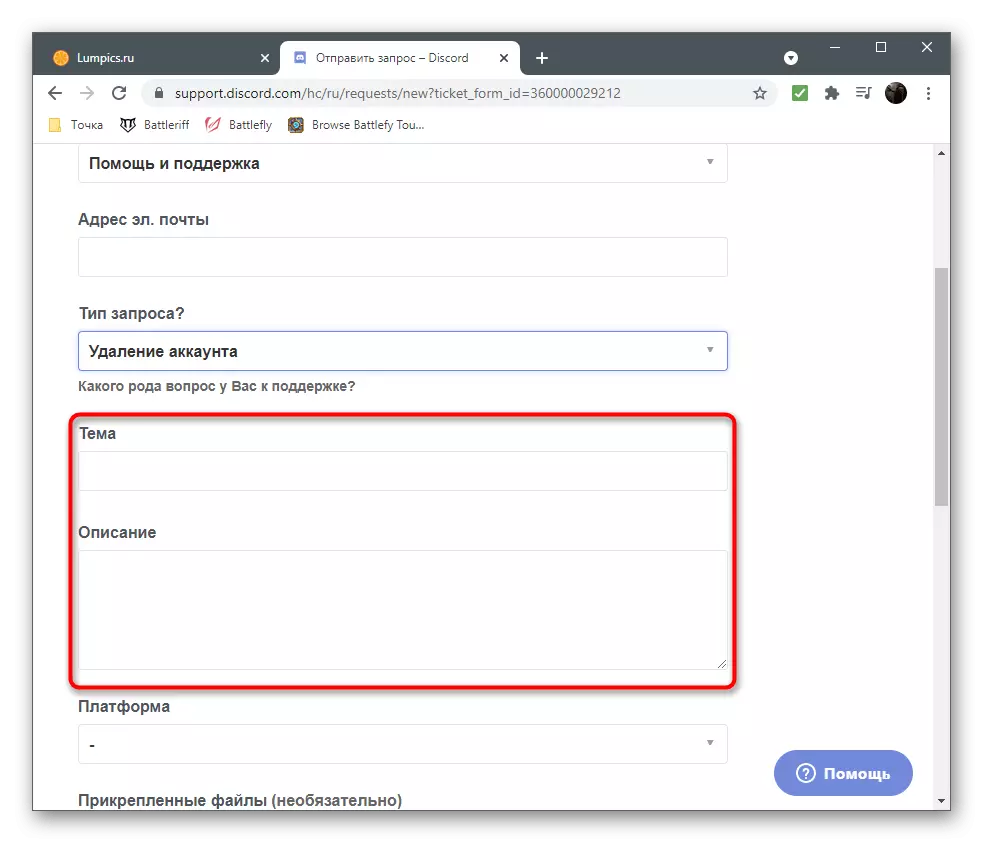
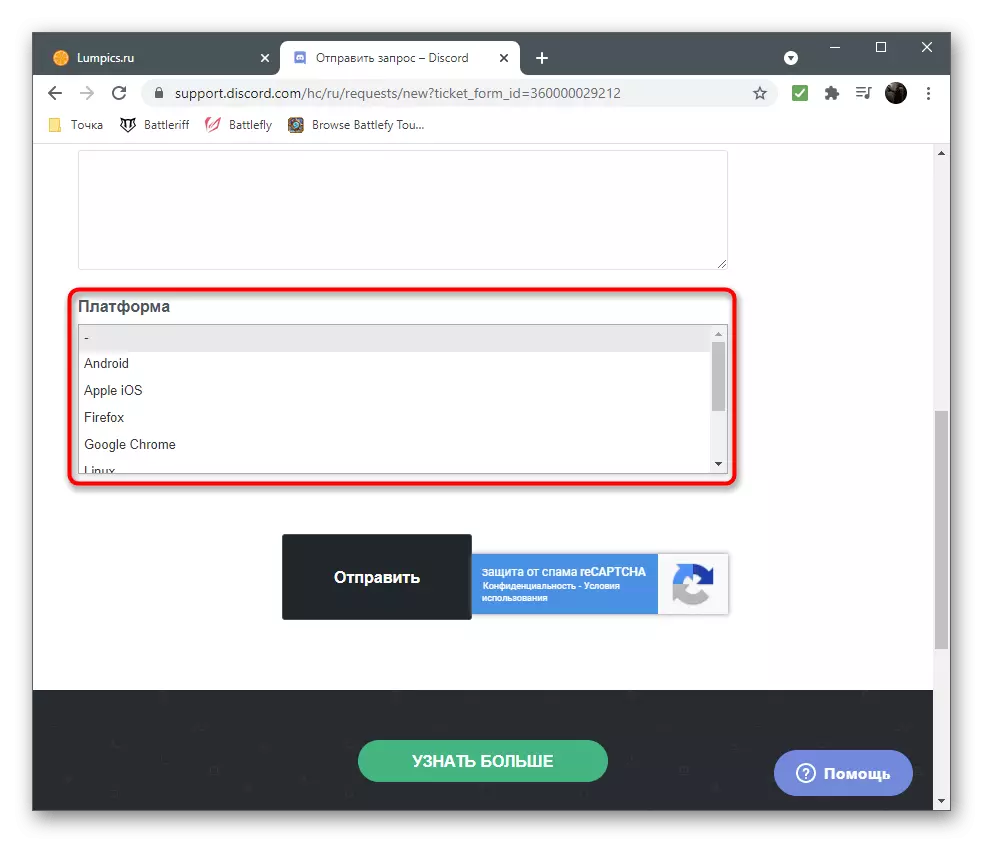
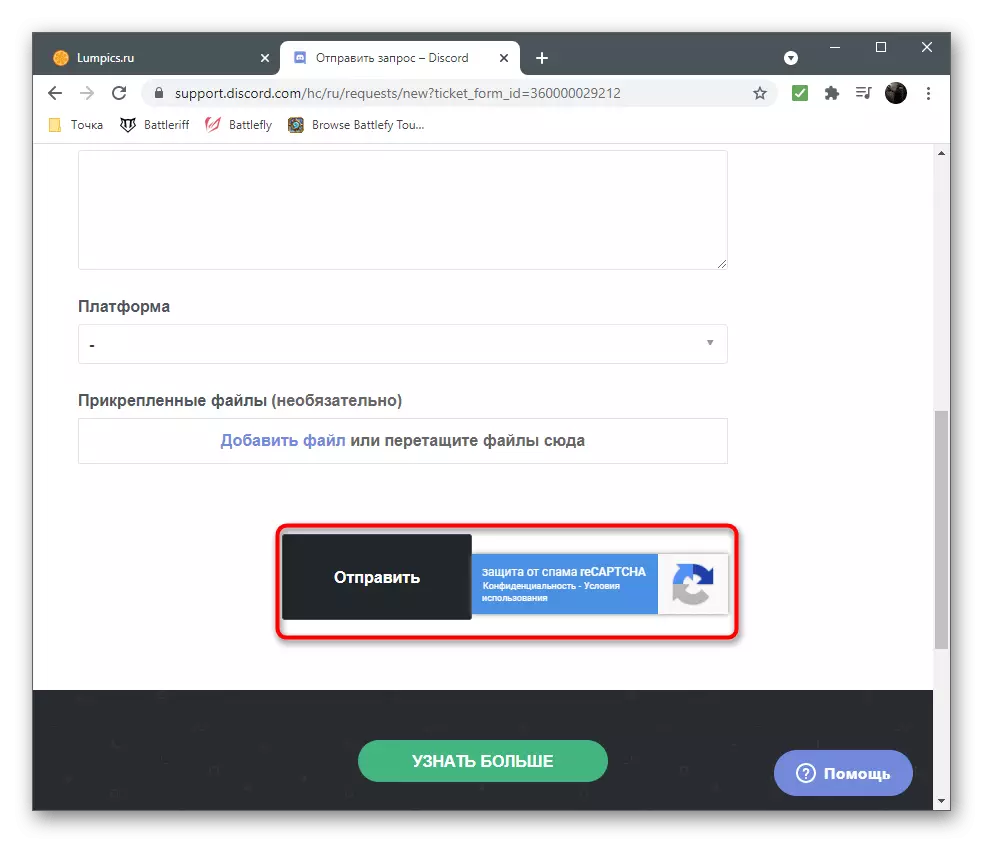
ជាធម្មតាចម្លើយមានរយៈពេល 24 ម៉ោងប៉ុន្តែពេលខ្លះពេលវេលារង់ចាំអាចមានរហូតដល់ 7 ថ្ងៃដូច្នេះអ្នកកំពុងទទួលការអត់ធ្មត់និងពិនិត្យមើលសំបុត្រក្នុងសំបុត្រដើម្បីកុំរំលងសារពីភ្នាក់ងារគាំទ្រ។
ផ្ទេរសិទ្ធិទៅម៉ាស៊ីនមេ
ប្រសិនបើអ្នកសំរេចចិត្តលុបគណនីដែលម៉ាស៊ីនមេបានបង្កើតវានឹងមិនដំណើរការទេរហូតដល់ពួកគេត្រូវបានដកចេញឬការផ្ទេរសិទ្ធិនឹងមិនកើតឡើងទេ។ ដើម្បីអនុវត្តវិធីសាស្រ្តដំបូងនៅពេលដែលម៉ាស៊ីនមេមិនត្រូវមានទៀតទេដែលអាចបើកការកំណត់របស់វាហើយជ្រើសធាតុ "លុប" និងការផ្ទេរសិទ្ធិដែលជាជម្រើសល្អបំផុតត្រូវបានអនុវត្តដូចនេះ:
- នៅលើផ្ទាំងខាងឆ្វេងសូមជ្រើសរើសម៉ាស៊ីនមេដើម្បីកំណត់រចនាសម្ព័ន្ធ។
- ចុចលើឈ្មោះរបស់វាដើម្បីហៅម៉ឺនុយ។
- ពីបញ្ជីដែលលេចឡើង, ជ្រើស "ការកំណត់ម៉ាស៊ីនមេ" ។
- នៅក្នុងប្លុក "គ្រប់គ្រងអ្នកចូលរួម" ចុចលើបន្ទាត់ "អ្នកចូលរួម" ។
- កណ្តុរចំពោះអ្នកប្រើដែលចង់ផ្តល់សិទ្ធិរបស់ម្ចាស់ម៉ាស៊ីនមេហើយចុចលើប៊ូតុងដែលមានចំណុចបញ្ឈរបីដែលលេចឡើងនៅខាងស្តាំ។
- នៅក្នុងម៉ឺនុយបរិបទអ្នកចាប់អារម្មណ៍លើសិលាចារឹកពណ៌ក្រហម "ផ្ទេរសិទ្ធិទៅម៉ាស៊ីនមេ" ។
- បញ្ជាក់ការជូនដំណឹងពីអ្នកអភិវឌ្ឍន៍ដោយធ្វើចលនារំកិលនៅក្នុងបង្អួចថ្មី។
- ចុច "ផ្ទេរសិទ្ធិទៅម៉ាស៊ីនមេ", បន្ទាប់មកការផ្លាស់ប្តូរមានប្រសិទ្ធិភាពភ្លាមៗ។
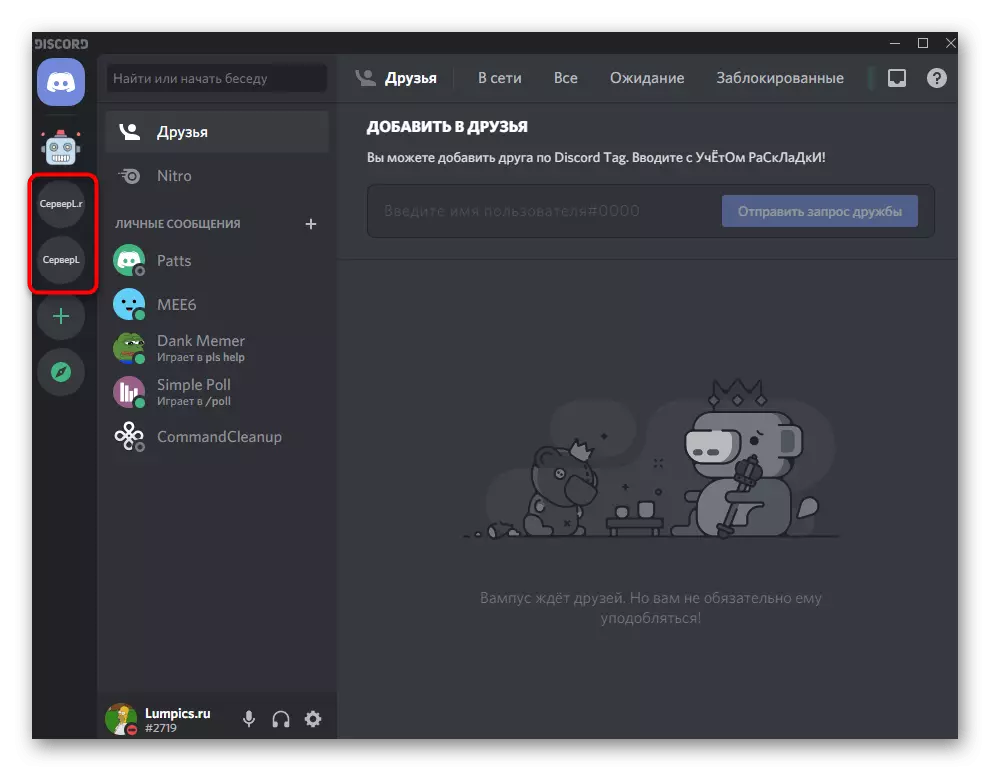
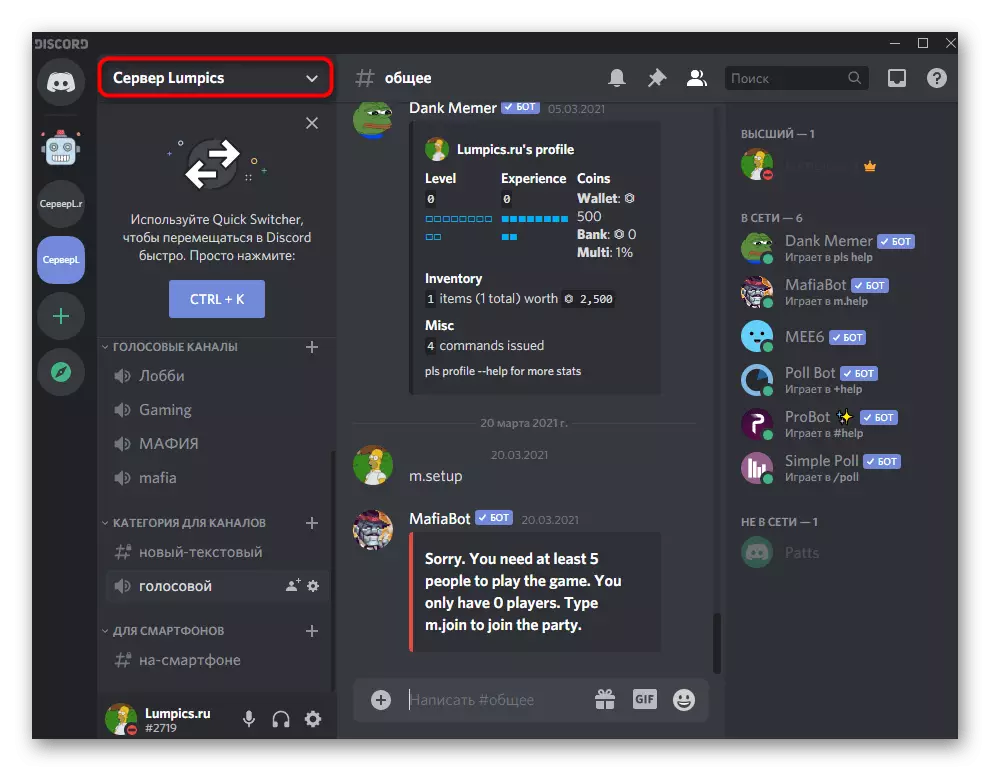
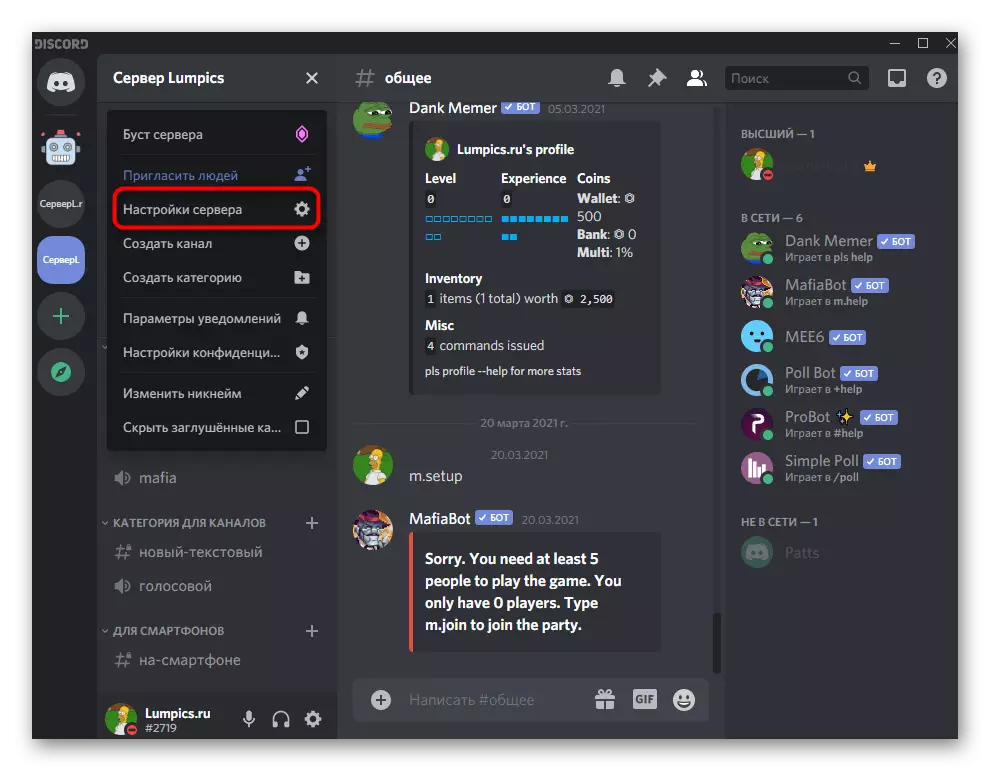

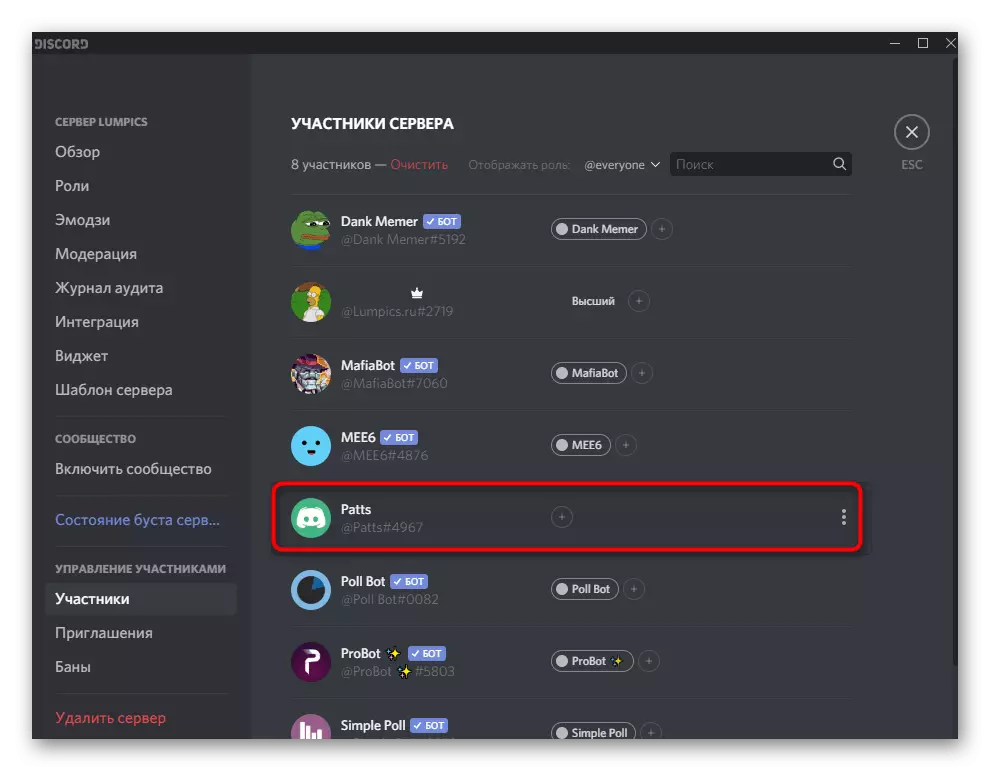

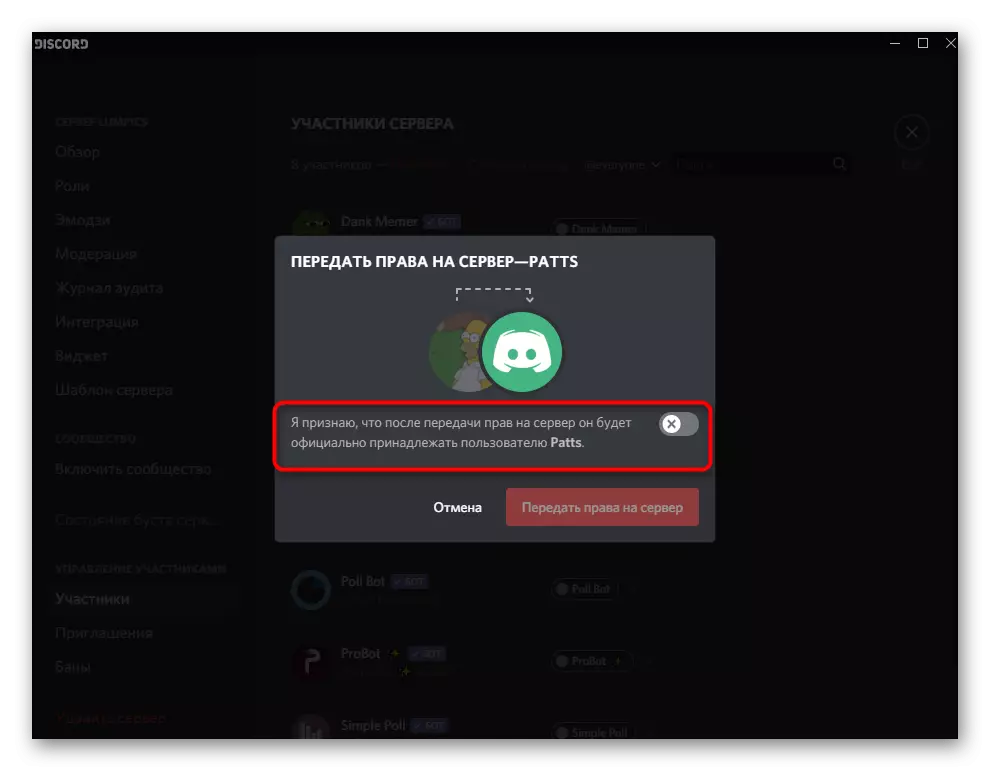
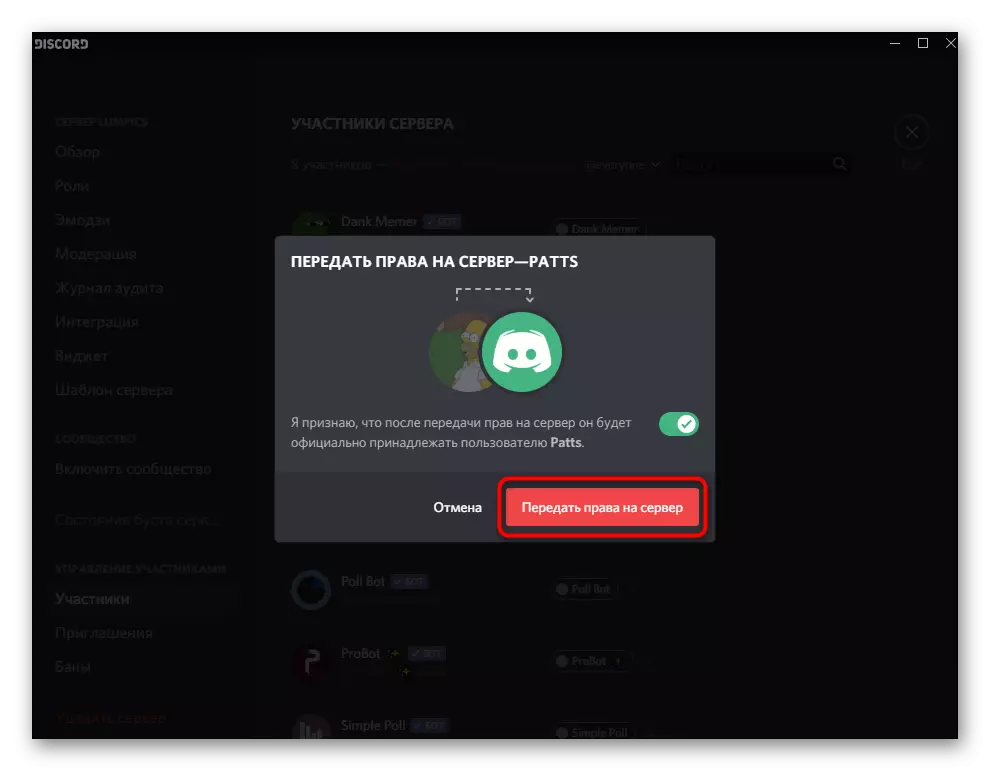
ធ្វើឱ្យដូចគ្នាជាមួយម៉ាស៊ីនមេដទៃទៀតដែលអ្នកគឺជាម្ចាស់ហើយបន្ទាប់មកសូមចូលទៅកាន់ការដកយកគណនីដោយមានទំនុកចិត្តថាកំហុសនឹងលែងលេចចេញមកទៀតហើយ។
